Skype im Web ist die einfachste Möglichkeit, die Skype, die Ihnen in der Desktop-App vertraut sind, zu nutzen, ohne sie herunterladen zu müssen. Sie können sich bei ihrem Skype im Web sofort chatten. Sie müssen die Browser Microsoft Edge, Chrome oder andere unterstützte Browser verwenden. Weitere Informationen zu den unterstützten Browsern für Skype im Web.
Was kann ich mit Skype im Web?
Wählen Sie Ihr Profilbild  aus, um:
aus, um:
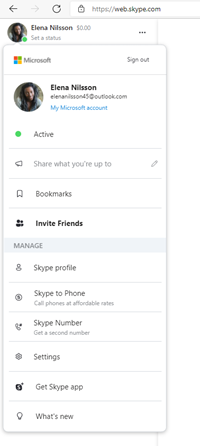
- Aktualisieren Sie Ihren Status auf Aktiv,Ab jetzt,Nicht störenoder Als unsichtbar anzeigen.
- Passen Sie Ihre persönliche Nachricht ihren Gefühlen an, oder verwenden Sie vordefinierte Beispiele wie Bin gleich zurück oder Mittagspause.
- Greifen Sie auf Lesezeichen zu.
- Laden Sie Freunde ein.
- Access Skype Profil.
- Fügen Skype-Guthaben oder ein Abonnement von Skype zu Telefon.
- Erhalten Sie eine Skype-Nummer.
- Greifen Sie auf Einstellungen Menü zu.
- Auf unsere Downloadseite greifen Sie über Get Skype app zu.
- Informieren Sie sich unter Was ist neu?
Wählen Sie das  Menü Mehr aus, um schnell darauf zu zugreifen:
Menü Mehr aus, um schnell darauf zu zugreifen:
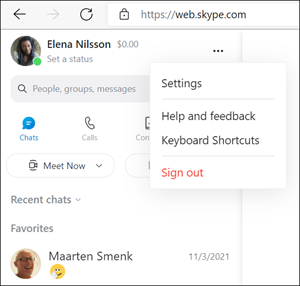
- Einstellungen Menü "Öffnen" aus.
- Hilfe und Feedback.
- Tastenkombinationen.
- Melden Sie sich ab.
Über das Hauptfenster Skype auf:
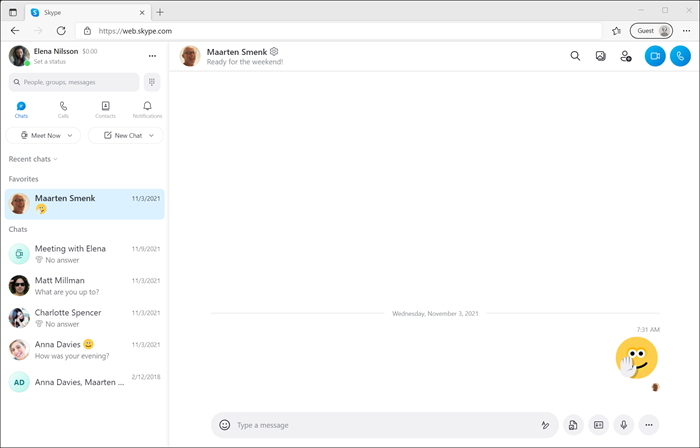
 Personen, Gruppen & Nachrichten senden – Suchen Sie schnell nach Freunden, Gruppen oder einer Unterhaltung.
Personen, Gruppen & Nachrichten senden – Suchen Sie schnell nach Freunden, Gruppen oder einer Unterhaltung. Wähltastatur – Greifen Sie auf die Wähltastatur zu, um einen Anruf zu machen.
Wähltastatur – Greifen Sie auf die Wähltastatur zu, um einen Anruf zu machen. Chats – Zeigen Sie Ihre letzten Chats und Favoriten an, und beginnen Sie eine neue Unterhaltung.
Chats – Zeigen Sie Ihre letzten Chats und Favoriten an, und beginnen Sie eine neue Unterhaltung. Anrufe – Suchen Sie Ihre letzten Anrufe, oder rufen Sie einen Ihrer Kontakte an.
Anrufe – Suchen Sie Ihre letzten Anrufe, oder rufen Sie einen Ihrer Kontakte an. Kontakte – Wechseln Sie zu Ihren Kontakten, wo Sie einen neuen Kontakt hinzufügen, Ihre Favoriten anzeigen und Ihre Skype-Kontakte auf einfache Weise filtern können, um zu sehen, wer im Kalender "Jetzt aktiv" Skype.
Kontakte – Wechseln Sie zu Ihren Kontakten, wo Sie einen neuen Kontakt hinzufügen, Ihre Favoriten anzeigen und Ihre Skype-Kontakte auf einfache Weise filtern können, um zu sehen, wer im Kalender "Jetzt aktiv" Skype. Benachrichtigungen – Zeigen Sie Ihre Skype an.
Benachrichtigungen – Zeigen Sie Ihre Skype an. Chatfilter – Sortieren Sie Ihre Chats nach Zeit oder Ungelesen oder Favoriten ausblenden.
Chatfilter – Sortieren Sie Ihre Chats nach Zeit oder Ungelesen oder Favoriten ausblenden. Jetzt besprechungen – Bringen Sie eine Gruppe zu einer sofort besprechung zusammen.
Jetzt besprechungen – Bringen Sie eine Gruppe zu einer sofort besprechung zusammen.-
 Neuer Chat – Starten Sie einen neuen Gruppenchat, einen neuen Einzelchat oder eine neue private Unterhaltung.
Neuer Chat – Starten Sie einen neuen Gruppenchat, einen neuen Einzelchat oder eine neue private Unterhaltung. - Chatname-Kopfzeile – Schnelles Anzeigen des Profils und der Einstellungen eines Kontakts oder einer Gruppe.
 Suchen – Suchen Sie im Chat nach bestimmtem Text.
Suchen – Suchen Sie im Chat nach bestimmtem Text. Katalog – Suchen Sie Ihre Fotos, Weblinks und Dateien, die im Chat freigegeben sind.
Katalog – Suchen Sie Ihre Fotos, Weblinks und Dateien, die im Chat freigegeben sind. Erstellen Sie eine neue Gruppe oder Fügen Sie sie zur Gruppe hinzu.
Erstellen Sie eine neue Gruppe oder Fügen Sie sie zur Gruppe hinzu.
Sind Sie bereit, mehr zu erfahren?
Wie finde ich neue Kontakte in Skype?
Wie sende ich eine Chatnachricht?
Wie rufe ich in einer Skype?
Wie änderung ich meine Skype Einstellungen?
Verwenden Skype im Web auf einem öffentlichen oder gemeinsam genutzten Computer